win10开始菜单设置成win7模式的方法 win10的开始菜单怎么设置成win7的模式
更新时间:2023-04-21 17:28:20作者:xiaoliu
电脑升级win10系统开始菜单样式和之前不太一样,一部分小伙伴使用着很不习惯, 想要设置成win7系统模式,有什么办法实现?网上有很多教程步骤,今天分享两种简单的方法,轻松将win10开始菜单怎么设置成win7模式。
方法一:
1、在任务栏空白处,右击,弹出菜单选择“任务栏设置”;
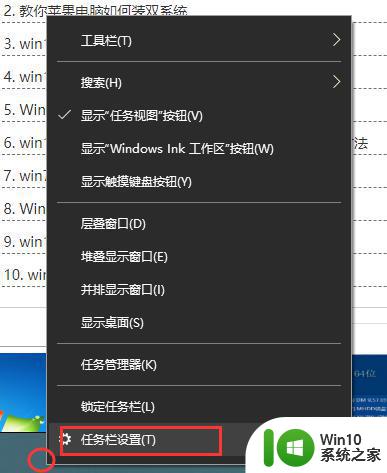 2、而后在设置中我们左侧选择到“开始”的个性化设置中;
2、而后在设置中我们左侧选择到“开始”的个性化设置中;
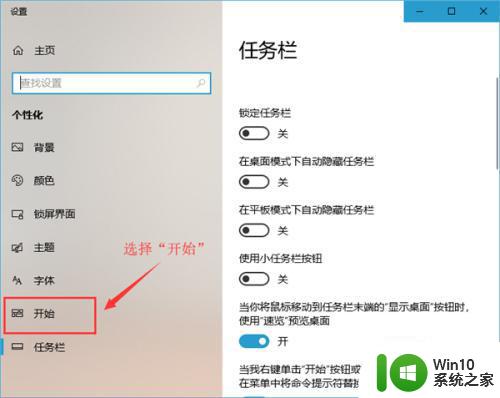 3、点开“开始”后,在其右侧找到“使用全屏工“开始”屏幕,将其滑动到关的位置上面即可”
3、点开“开始”后,在其右侧找到“使用全屏工“开始”屏幕,将其滑动到关的位置上面即可”
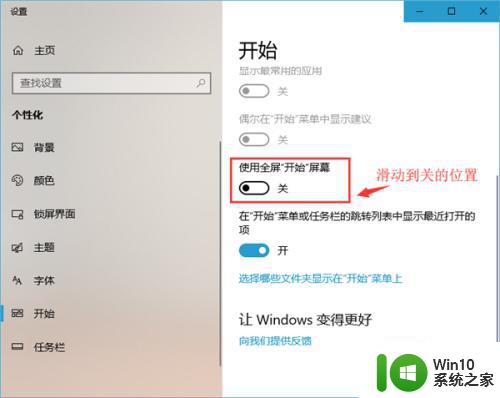
方法二:
1、对于将Win10系统的开始菜单风格切换为Win7开始菜单风格,这一操作我们需要借助第三方软件的帮助进行设置。

2、就比如一款杀毒软件360安全卫士,我们首先打开360安全卫士,然后在选项图标中选择“功能大全”。
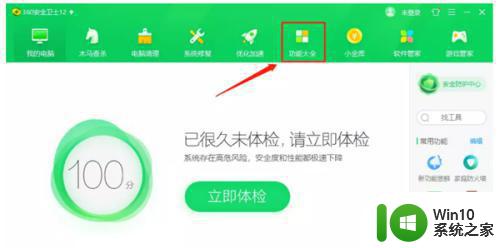
3、进入到功能大全界面我们在左侧选项中选择“Win10设置”。
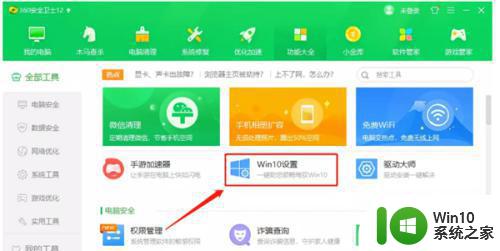
4、找到Win设置选项后进入点击开始菜单选项。

5、我们即可在Win经典版和智能版两个格式进行切换,根据自己不同喜好来选择不同风格的开始菜单。
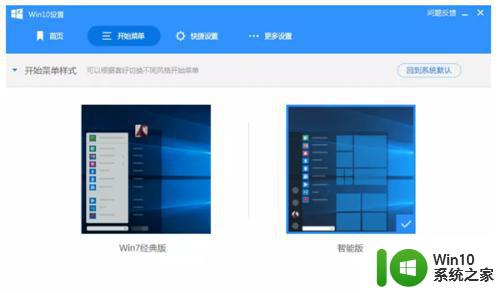
上述两种方法都可以将win10开始菜单设置成win7的模式,有需要的用户赶紧操作学习吧。
win10开始菜单设置成win7模式的方法 win10的开始菜单怎么设置成win7的模式相关教程
- 怎么将win10开始菜单变成win7 Win10开始菜单改回Win7样式的方法
- win10设置开始菜单样式的方法 win10开始菜单样式怎么设置
- win10开始菜单怎么改成经典模式 win10开始菜单怎么切换风格
- win10经典开始菜单设置教程 如何将win10菜单设置为经典模式
- win10开始菜单风格设置教程 win10开始菜单样式修改方法
- win10电脑怎么设置开始菜单和开始屏幕一键切换 Win10电脑如何设置开始菜单和开始屏幕的切换方式
- Win10开始菜单全屏变回小窗模式的原因 如何将Win10开始菜单从全屏模式改为小窗模式
- win10调节开始菜单透明的方法 win10开始菜单透明化怎么设置
- win10修改开始菜单怎么设置 win10开始菜单设置步骤
- win10怎么更改开始菜单样式 win10修改开始菜单格式的教程
- win10开始菜单改成经典样式的方法 win10怎么吧开始菜单改为经典样式
- win10开始菜单样式如何变成win8样式 win10开始菜单样式变成win8样式
- 蜘蛛侠:暗影之网win10无法运行解决方法 蜘蛛侠暗影之网win10闪退解决方法
- win10玩只狼:影逝二度游戏卡顿什么原因 win10玩只狼:影逝二度游戏卡顿的处理方法 win10只狼影逝二度游戏卡顿解决方法
- 《极品飞车13:变速》win10无法启动解决方法 极品飞车13变速win10闪退解决方法
- win10桌面图标设置没有权限访问如何处理 Win10桌面图标权限访问被拒绝怎么办
win10系统教程推荐
- 1 蜘蛛侠:暗影之网win10无法运行解决方法 蜘蛛侠暗影之网win10闪退解决方法
- 2 win10桌面图标设置没有权限访问如何处理 Win10桌面图标权限访问被拒绝怎么办
- 3 win10关闭个人信息收集的最佳方法 如何在win10中关闭个人信息收集
- 4 英雄联盟win10无法初始化图像设备怎么办 英雄联盟win10启动黑屏怎么解决
- 5 win10需要来自system权限才能删除解决方法 Win10删除文件需要管理员权限解决方法
- 6 win10电脑查看激活密码的快捷方法 win10电脑激活密码查看方法
- 7 win10平板模式怎么切换电脑模式快捷键 win10平板模式如何切换至电脑模式
- 8 win10 usb无法识别鼠标无法操作如何修复 Win10 USB接口无法识别鼠标怎么办
- 9 笔记本电脑win10更新后开机黑屏很久才有画面如何修复 win10更新后笔记本电脑开机黑屏怎么办
- 10 电脑w10设备管理器里没有蓝牙怎么办 电脑w10蓝牙设备管理器找不到
win10系统推荐
- 1 电脑公司ghost win10 64位专业免激活版v2023.12
- 2 番茄家园ghost win10 32位旗舰破解版v2023.12
- 3 索尼笔记本ghost win10 64位原版正式版v2023.12
- 4 系统之家ghost win10 64位u盘家庭版v2023.12
- 5 电脑公司ghost win10 64位官方破解版v2023.12
- 6 系统之家windows10 64位原版安装版v2023.12
- 7 深度技术ghost win10 64位极速稳定版v2023.12
- 8 雨林木风ghost win10 64位专业旗舰版v2023.12
- 9 电脑公司ghost win10 32位正式装机版v2023.12
- 10 系统之家ghost win10 64位专业版原版下载v2023.12